Software gratuito de video vigilancia (Monitoreo de DVR H264)
¿Tiene un DVR H.264 y quiere un software gratuito (CMS H264) para el monitoreo? Si este es su problema, este artículo es la solución. Aquí encontrará un software universal CMS DVR que funciona con la mayoría de los DVR.
Hablaré sobre el funcionamiento del software CMS H264, le enseñaré cómo debe configurarlo para DVR, NVR y cámaras IP.

También tendrá la oportunidad de descargar gratis del software
Este artículo es muy útil para resolver el problema para muchas personas, así que haga clic en los botones abajo y compártalo
¿Qué es el software CMS H264?
Para ver videos en vivo y grabados desde su DVR o cámara IP a través de su computadora, necesita usar un software CMS.
El CMS H264 es el software para monitorear marcas mixtas de DVR, NVR y cámaras IP, generalmente es utilizado por personas que tienen DVR H.264.
Hay muchos DVR fabricados en China que no tienen una marca y, a menudo ni siquiera tienen software de monitoreo o manual, esa es la razón por la cual la gente comienza a buscar software alternativo para DVR sin marca, como un software universal CMS DVR.
Uso del H264 CMS para monitoreo local
Comencemos con un diagrama que muestra la instalación de un DVR en la red local. En este caso, es necesario configurarlo mediante IP interno.
El DVR debe instalarse con las cámaras de seguridad y conectarse al enrutador y a la computadora con el software universal CMS DVR
En este diagrama, estoy utilizando como ejemplo un DVR OEM delfabricante Hikvision con tecnología TVI. Para otros tipos de DVR, el concepto es el mismo.
Asegúrese de que su sistema esté conectado como se muestra en el diagrama y verifique si las imágenes están apareciendo en el monitor local antes de continuar.
Configuración de IP el DVR
Antes de configurar el CMS H264, asegúrese de que la configuración de la red del DVR (IP y puerto) es correcta. Compruebe también la computadora local.
Consulte en el ejemplo abajo. La configuración de red para el DVR Hikvision, la IP es 192.168.2.135 la computadora está usando IP192.168.2.192 y, por lo tanto, están dentro del mismo rango de IP de red (192.168.1.1 a 192.168.2.254)
Pantalla de configuración del DVR (Menu de Red)
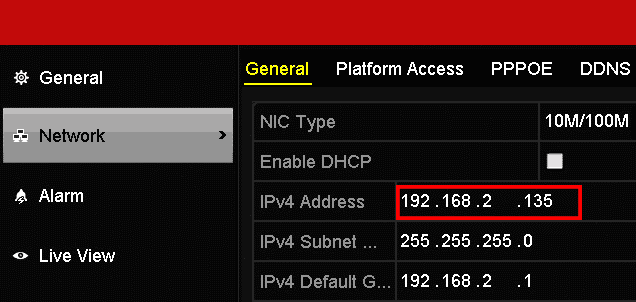
Asegúrese de que la DVR esté usando el IP correcto dentro de su red, no importa si está usando otra marca como Dahua, Swann, etc. El principio de configuración de IP es el mismo. Así que encuentre el menú IP en el DVR.
Obviamente para su caso particular, las direcciones IP serán diferentes del ejemplo anterior, lo importante es que el DVR y la computadora estén configuradas en el mismo rango de red IP.
Estoy hablando de puertos lógicos del DVR. En el menú de configuración, encontrará nombres como HTTP, RTSP, puerto del servidor o puerto HTTPS.Configuración del puerto DVR
Tenga en cuenta que las diferentes marcas de DVR pueden traer otras nomenclaturas, lo importante es encontrar el puerto correcto para la aplicación. Si no sabe cuáles son los puertos para su DVR, lea el manual o hable con el distribuidor de DVR.
La imagen a continuación muestra el DVR usando el puerto 8000. Otros DVR traen el puerto 37777 por defecto. Simplemente revisa el menú para asegurarte de cuál es el puerto.
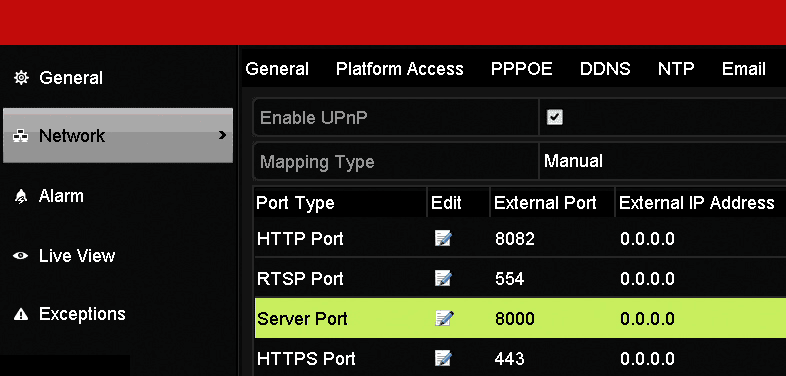
Simplemente escriba los puertos que usa su DVR, en caso de que necesite la información más adelante para configurarlo.
Verifique la vista local antes de continuar
Antes de configurar el DVR para el CMS H264, es importante asegurarse de que todo esté funcionando correctamente entre el DVR y la computadora. Use un navegador web para verificar si la visualización local funciona bien.
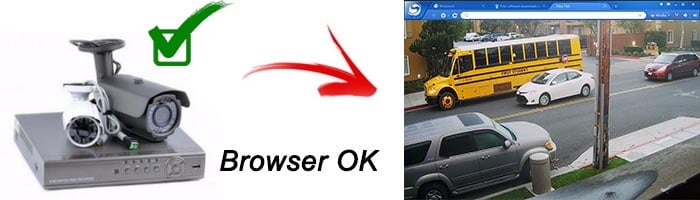
Al ver las imágenes del DVR utilizando el navegador, se asegura de que la configuración del IP sea correcta y la red esté funcionando antes de la instalación y configuración del CMS H264. Este paso es bastante importante.
Descargue el CMS H264
No encontrará un sitio web oficial con enlaces al software CMS H264, así que lo tengo disponible. Simplemente haga clic en el botón de abajo para descargarlo.
Instalación del software CMS H264
La instalación universal del software CMS H264 es extremadamente simple, simplemente haga clic en el icono y siga paso a paso, haciendo clic en "Next". Al final del proceso de instalación, elija el idioma que prefiera usar.
Vea las imágenes a continuación (haga clic para ampliar)
Elija "English" y clic "Next"
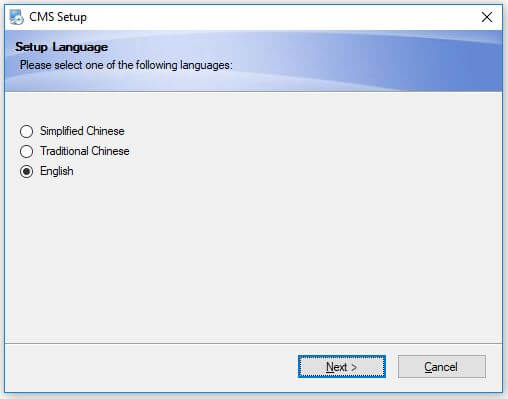
Haga clic en "Next"
Monitoreo en vivo
La pantalla principal del software muestra una barra lateral en el lado izquierdo donde aparece un árbol con los iconos para los DVR, NVR y cámaras IP. Puede hacer clic en estos iconos y arrastrarlos al centro de la pantalla para ver las imágenes.
En el centro, el software muestra todas las cámaras, en la parte inferior hay una barra de herramientas con información de registro, como la fecha, los canales, las cámaras y los usuarios.
El menú del lado derecho muestra la fecha, la hora, el uso de la CPU, el control PTZ y un menú de configuración, configuración y cierre de sesión.
Vea la imagen debajo de la pantalla principal del CMS H264 (haga clic para ampliar)

Menú del dispositivo
En cada grupo hay DVR, NVR o cámaras IP que se pueden conectar mediante el protocolo estándar o el protocolo universal ONVIF.
ONVIF es un protocolo universal para dispositivos electrónicos de seguridad. Para obtener más información, simplemente lea el artículo: ¿Qué es el ONVIF?
Menú de configuración
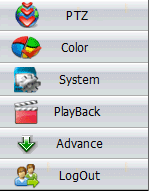
En el menú del lado derecho puede controlar las cámaras PTZ, ajustar la imagen con brillo, contraste, tono y saturación, configurar el sistema, usar el menú de reproducción y la configuración avanzada.
Cada uno de los botones abrirá un menú que muestra las opciones disponibles para cada caso. El último botón se usa solo para salir del sistema (cierre de sesión).
Menú de configuración
En este menú, ubicado en la parte superior derecha del software CMS H264, puede verificar la fecha y la hora y el porcentaje de procesamiento de la CPU.
En el menú de configuración local, puede configurar los ajustes generales para grabaciones, alarmas y DDNS
El menú de configuración remota le permite acceder a las funciones del dispositivo. También es posible averiguar los LOGs.
Menú de control de diseño e información general
El menú central le permite elegir el diseño de la imagen que se mostrará en la pantalla, con opciones para 1, 4, 8, 9, 13, 16, 25, 36, 64 cámaras y pantalla completa.
Cuando el audio está habilitado y configurado en el dispositivo, puede abrir el canal para reproducirlo. Simplemente haga clic en el icono para aumentar el volumen.

La parte inferior del menú muestra la fecha, el equipo, los canales, los usuarios conectados y el estado de cada dispositivo.
Configuración del software CMS H264
Agregar nuevas zonas
Inicialmente para configurar el software de monitoreo CMS H264, es necesario abrir el menú "Device Manager" para agregar los DVR, NVR o cámaras IPS deseados.

Cuando necesite incluir, eliminar y cambiar nuevas zonas (zonas) y dispositivos, simplemente haga clic en el icono del administrador de dispositivos en el menú lateral derecho.
Haga clic en Agregar área y elija un nombre para la zona deseada
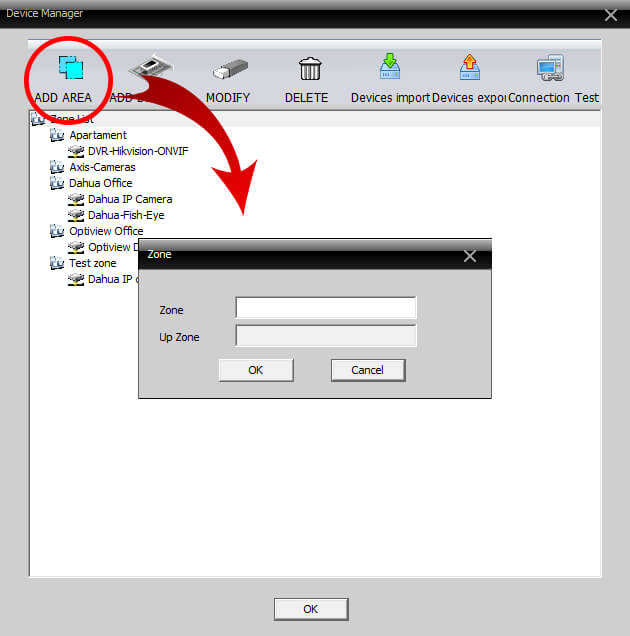

Agregar nuevos dispositivos al H264 CMS
Después de crear la zona, haga clic en Agregar área para agregar dispositivos como DVR, NVR o cámaras. Se abrirá una nueva ventana para la configuración.
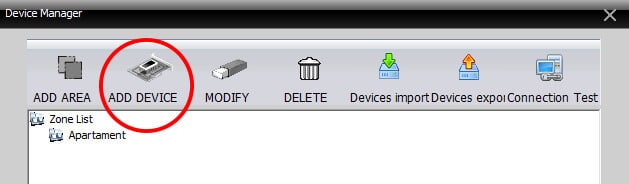
Tenga en cuenta en la siguiente ventana que hay varias opciones para configurar el dispositivo, en este caso estoy incluyendo un DVR Hikvision que tiene la dirección IP "192.168.2.135" con el puerto "8000" usuario "aprenda" y una contraseña.
Tenga en cuenta que en la parte inferior está la opción del fabricante, elegí la opción ONVIF en lugar de Hikvision, porque en pruebas anteriores funcionó mejor de esta manera (y el DVR es compatible con ese protocolo).
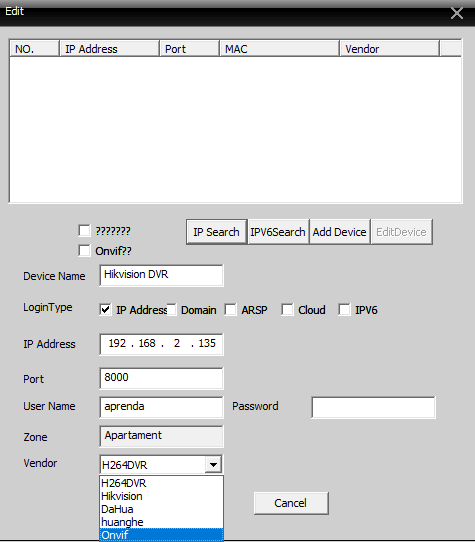
Tenga en cuenta que este procedimiento agrega el DVR que está en la red interna, en este momento no estoy agregando dispositivos que están en Internet.
Agregar dispositivos de Internet
El procedimiento para agregar dispositivos que están en Internet es idéntico, solo siga los mismos pasos que arriba, pero use el IP o el dominio del equipo que está en Internet. Obviamente, el dispositivo ya debe estar configurado previamente para acceder de forma remota a través de Internet.
Configurar el DVR y la cámara para visualización remota no es el tema de este artículo.
A continuación se muestra el ejemplo de la configuración de un Dahua DVR, tenga en cuenta que el dominio ahora se utiliza para configurar porque el dispositivo se encuentra en Internet.

El procedimiento para agregar dispositivos que están en Internet es idéntico, solo siga los mismos pasos que arriba, pero use el IP o el dominio del equipo que está en Internet. Obviamente, el dispositivo ya debe estar configurado previamente para ser visto de forma remota a través de Internet.
Configuración final y detalles
Después de realizar toda la configuración, el software CMS H264estará listo para ser utilizado con diferentes marcas de DVR como se muestra en la imagen a continuación.
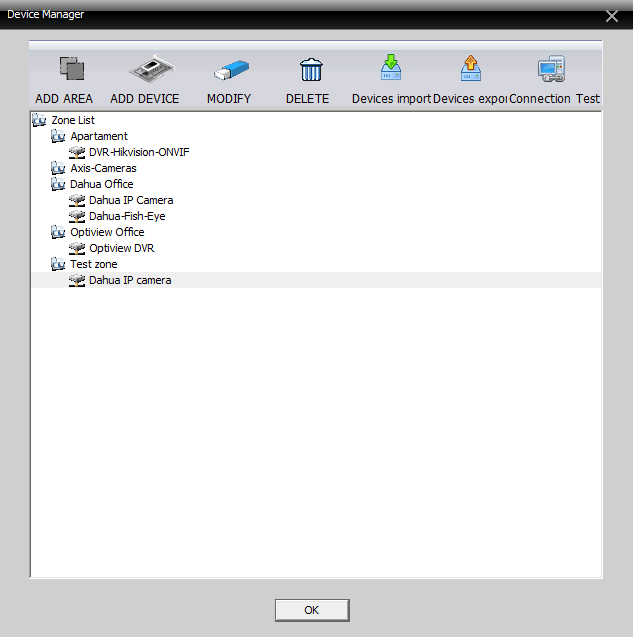
Para que las imágenes se muestren en la pantalla, simplemente arrastre y suelte los dispositivos desde los árboles hasta el lado izquierdo de la pantalla. Tenga en cuenta que hay una combinación de cámaras IP, DVR y NVR, incluida una cámara "ojo de pez".

Alternativa para el software CMS H264
Si desea combinar diferentes marcas de DVR en el mismo centro de monitoreo y necesita un software más sólido con calidad y soporte técnico, le recomiendo usar software profesional como ISS o Milestone.
Conclusión
Con el software universal CMS H.264 tendrá una alternativa para monitorear sus dispositivos, sin embargo, no es una versión robusta y estable.
Puede haber algunos problemas con este software y no hay soporte técnico. Tenga en cuenta que a veces es mejor comprar algún software.
http://aprendacctv.com/software-gratuito-de-video-vigilancia-monitoreo-de-dvr-h264/
http://aprendacctv.com/software-gratuito-de-video-vigilancia-monitoreo-de-dvr-h264/









